哈喽小伙伴们好,我是Stark-C~
不知道手握巨资的你是不是有这样的困惑:生活中每月,或者每年有太多的财务支出自己总是忘记?自己无意中订阅的爱优腾会员一直在持续扣费而自己浑然不知?经常海淘每次因为支付还要查询和转换汇率感到麻烦?
今天为大家分享的这款个人财务管理工具『Wallos』可以说就是专门解决大家日常生活中的一些财务开销与管理问题,并且它还支持私有化部署,还不用担心自己财务的安全与丢失问题。
关于Wallos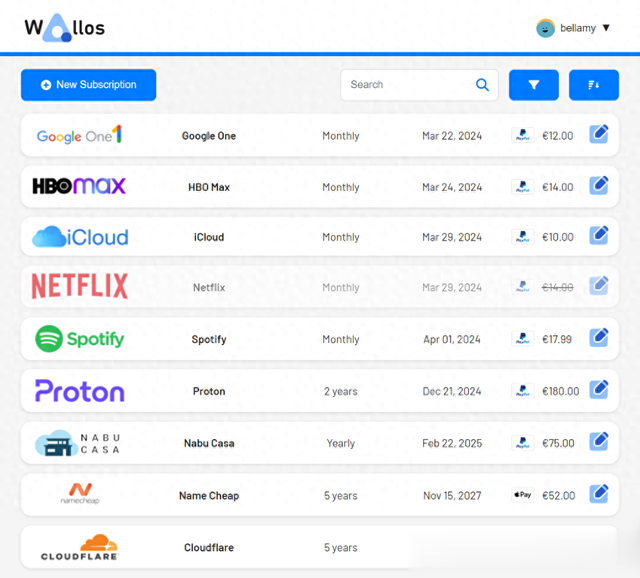
Wallos是一款功能强大、开源且可自托管的财务管理Web 应用程序,它除了可以实时监控自己的财务状况,提供可视化的数据展示与直观的支出分析,还支持跟踪订阅费用,通过多种通知方式让我们提前知晓即将付款的通知。
它的亮点功能如下:
订阅管理: 跟踪您的定期订阅和付款,确保您不会错过到期日。
类别管理: 将您的费用组织成可定制的类别,使您能够深入了解您的消费习惯。
多币种支持:Wallos 支持多种货币,允许您以自己选择的货币管理您的财务。
货币兑换:与 Fixer API 集成,因此您可以获取汇率并查看主要货币的所有订阅。
数据隐私:作为自托管应用程序,Wallos 确保您的财务数据在您自己的服务器上保持私密和安全。
定制: 通过可自定义的类别、货币、主题和其他显示选项,根据您的需求定制 Wallos。
排序选项:允许您从不同的角度查看您的订阅。
徽标搜索:如果您没有可供上传的订阅徽标,Wallos 可以在 Web 上搜索它们。
移动视图:外出时的 Wallos。
统计数据:从另一个角度了解您的支出。
通知:Wallos 支持多种通知方式(电子邮件、discord、pushover、telegram、gotify 和 webhooks)。获取有关您即将付款的通知。
多语言支持。
Wallos部署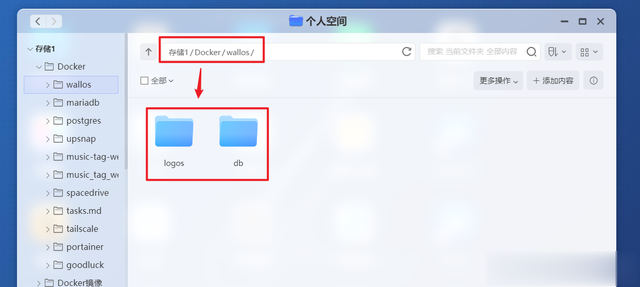
打开极空间的文件管理器(个人空间),在Docker目录下新建“wallos”文件夹,然后在“wallos”文件夹下面在建立“logos”与“db”两个子文件夹。

然后和之前一样,在极空间的Docker镜像仓库中搜索镜像“bellamy/wallos”,找到后点“下载”按钮。
PS:因为众所周知的原因,目前国内的Docker镜像拉取已经抽风...,这个是和极空间设备无关的。如果遇到Docker镜像拉取问题,可以百度“国内可用Docker镜像加速器”获取最新加速镜像站,或者一劳永逸的搞定网络问题
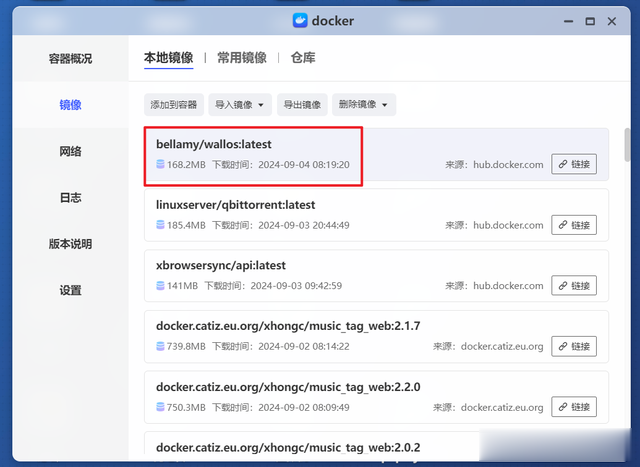
完成后直接双击镜像开始部署容器。

【基本设置】这里,容器名称自己可以随意修改,可以取消勾选“启用性能限制”。
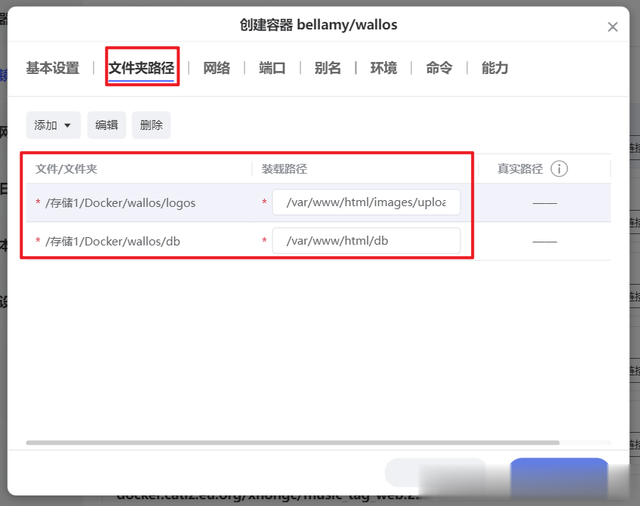
【文件夹路径】这里,咱们需要手动添加以下映射关系:
./Docker/wallos/logos:/var/www/html/images/uploads/logos # 冒号前面映射新建的“logos”子文件夹./Docker/wallos/db:/var/www/html/db # 冒号前面映射新建的“db”子文件夹
【端口】这里保证本地端口不冲突即可。

【环境】这里需要手动添加以下一个环境变量:
TZ:Asia/Shanghai其它就没什么可修改的了,点“应用”即可完成配置。

完成以上之后看到容器显示“运行中”,就说明可以使用了。
Wallos体验
这个时候咱们就就可以浏览器【极空间IP:端口号】登录Wallos项目的Web页面了,首次使用需要创建账户,记得先在页面选货币及语言类型,Wallos现在是原生支持简体中文的。
设置说明:

先点击右上角的个人图像,选择“设置”。
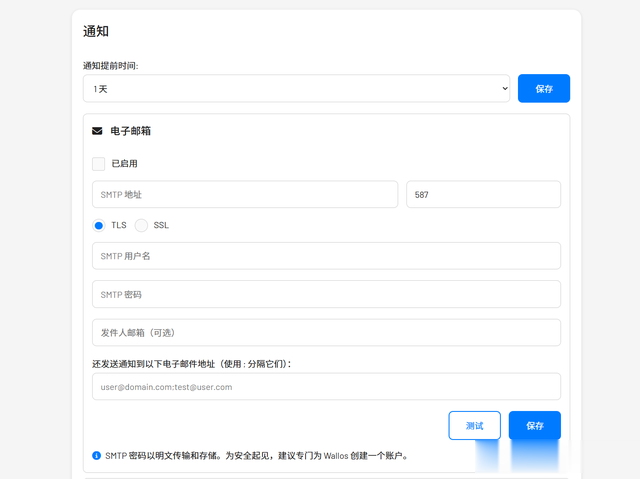
至于通知,它支持电子信箱、discord、pushover、telegram、gotify 和 webhooks等多种通知方式,这里常用的可能就是使用电子信箱的通知方式。电子信箱需要开启SMTP服务以及设置服务器地址等相关信息,具体的设置方法我之前也出过详细的教程。
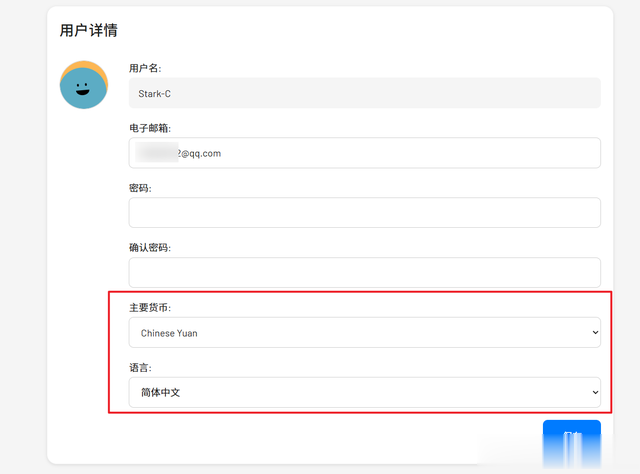
可以再次修改我们使用的主要货币,或者界面语言。
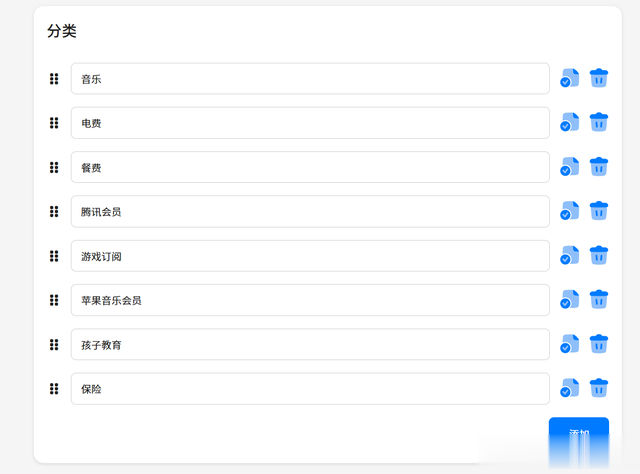
分类默认的都是英文,不过这都没关系,我们可以直接将英文手动修改成中文,或者添加和删除都可以,记得操作之后点后面的“对钩”保存。
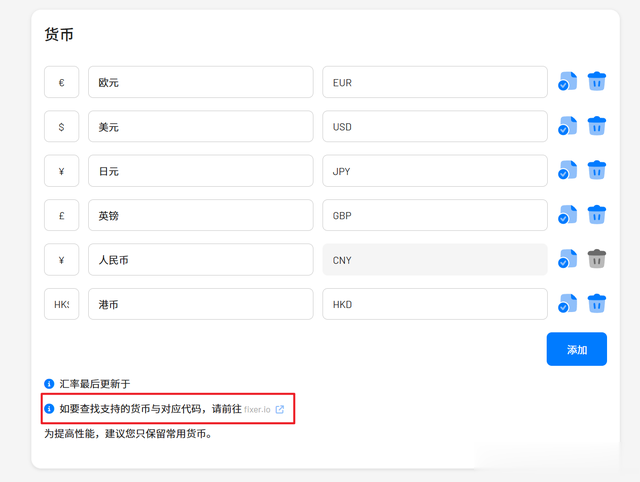
货币也可以选择自己需要使用的货币,货币名称也可以手动修改成中文,不需要的可以直接删掉。如果你不知道货币代码,点击它给出的链接就能快速查询。

Wallos可以说几乎支持全球所有常见的支付方式,其中就包括我们国内常用的支付宝以及微信支付。

如果说你经常海淘,或者和我一样喜欢购买一些国外的游戏或者会员什么的,那么你每次信用卡外汇支付的时候就要考虑到汇率转化。这个项目支持直接在Fixer申请一个免费的账号秘钥来查询汇率,直接点击页面中的跳转链接。

然后跟着向导随意输入名字以及城市(不一定是真实的~),就能分配到一个免费秘钥,免费的秘钥每个月有1000次的查询次数,普通用户足够使用了。
添加订阅:

完成初步的设置之后,我们就可以开始订阅了。

Wallos订阅界面非常直观简洁,我们跟着表格直接输入即可,需要说明的是,它还支持输入订阅链接地址,我们可以直接跳转到订阅服务的地址;如果你在设置里面设置好了通知方式,这里也可以勾选“启用通知”。这里重点点赞它的徽标搜索功能,简直太强大了,基本上只要我们输入名称,它都在在线找到非常合适的图标展示出来。

以上是我随意添加的订阅,整体看来非常的漂亮直观。
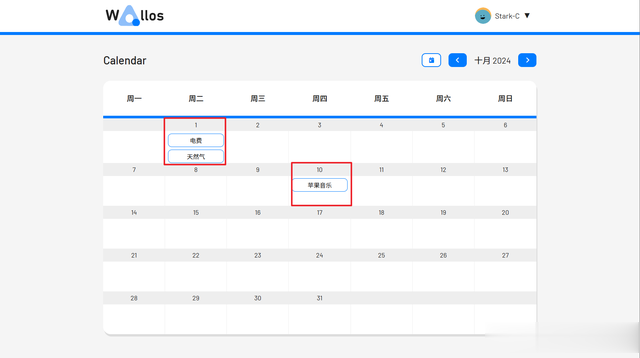
点击“设置--日历”,可以看到每个月的费用支出。
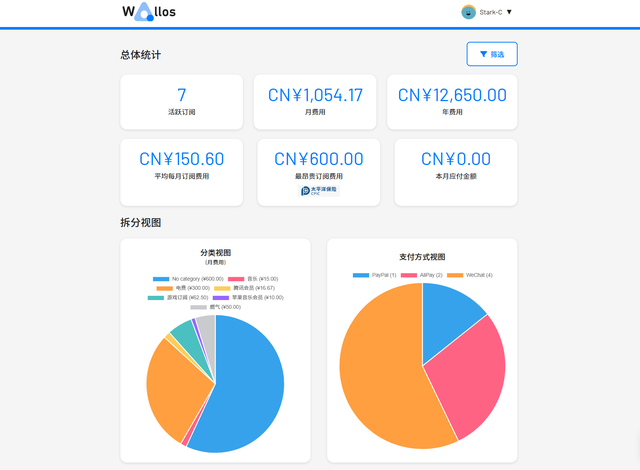
还可以点击“设置--统计”,查看费用明细与可视化的统计图。
最后今天的这个项目对于我们很多人来说都是非常实用的了,它可以方便的记录我们生活中常见的支出与订阅,还能为我们所有的开支做出统计,并且在下一次订阅开始之前给我们发出提醒通知,让我们提前取消不必要的订阅费用,避免不必要的花费开销。有兴趣的小伙伴赶快搭建一个试试吧!
作为NAS领域的新兴品牌,极空间一直以其创新的设计、强大的硬件、丰富的功能和良好的用户体验受到了许多用户好评,并且自研的ZOS也是非常好用,极易上手。

更赞的是,最近正逢极空间五周年庆,感恩回馈大促销活动,极空间的多款产品都有好价,并且还有各种好礼与福利相送。如果你近期有入手NAS的计划,不妨关注下极空间。
https://item.jd.com/100058776151.html
https://item.jd.com/100058776147.html
https://item.jd.com/100071457062.html
https://item.jd.com/100071457528.html
https://item.jd.com/100108183533.html
https://item.jd.com/100070291463.html
好了,以上就是今天给大家分享的内容,我是爱分享的Stark-C,如果今天的内容对你有帮助请记得收藏,顺便点点关注,咱们下期再见!谢谢大家~
